在Visual Studio Code(vscode)中调试C语言程序,你需要按照以下步骤进行:,1. 安装C/C++扩展,确保你的VSCode已经安装了官方的C/C++扩展,这个扩展为C和C++提供了丰富的功能,包括智能感知、编译和
调试支持,你可以在扩展市场中搜索
C/C++找到并安装它。,2. 配置编译器,在VSCode中,你通常需要指定一个编译器来编译和运行C语言代码,如果你使用的是GCC或者MinGW,确保它们已经安装在你的系统上,并且可以在命令行中直接调用。,3. 创建一个
launch.json文件,在VSCode中,打开你的C语言项目文件夹,然后点击左侧边栏的“运行与调试”图标(或按下
Ctrl+Shift+D快捷键),选择“创建 launch.json 文件”然后选择“C++ (GDB/LLDB)”,这将在你的项目文件夹中创建一个
launch.json配置文件,用于配置调试会话。,4. 配置
tasks.json文件,为了能够构建你的C语言项目,你需要创建一个
tasks.json文件来定义构建任务,在命令面板中输入
Tasks: Configure Task,然后选择
Create tasks.json file from template >
Others,这将在你的
.vscode文件夹中创建一个
tasks.json文件,编辑这个文件,使其看起来像这样:,这里,
/usr/bin/gcc是gcc编译器在你的系统中的路径,可能需要根据你的系统进行调整。
g选项是为了在编译时包含调试信息,这对于后续的调试是必须的。,5. 编译和运行代码,现在你可以编译和运行你的C语言代码了,按下
Ctrl+Shift+B来编译当前文件,然后使用
Ctrl+F5来运行编译后的程序。,6. 设置断点和开始调试,在你希望暂停执行的代码行上点击左侧边栏,或者使用
F9快捷键设置断点,点击“运行与调试”面板中的绿色三角形按钮,或按
F5开始调试会话,程序将在断点处暂停,你可以使用调试工具栏上的按钮来逐步执行代码,检查变量值等。,7. 使用监视表达式和调用堆栈,在调试过程中,你可以添加监视表达式来查看变量的值,在调试视图的“监视”选项卡中,输入你想要监视的表达式,你还可以使用“调用堆栈”来查看函数调用的顺序和当前执行的位置。,8. 结束调试,当你完成调试时,点击调试工具栏上的红色方形按钮,或按
Shift+F5来停止调试会话。,通过以上步骤,你就可以在VSCode中有效地调试你的C语言程序了,记住,调试是一个迭代的过程,不断地实践和探索将帮助你更有效地使用VSCode的调试功能。,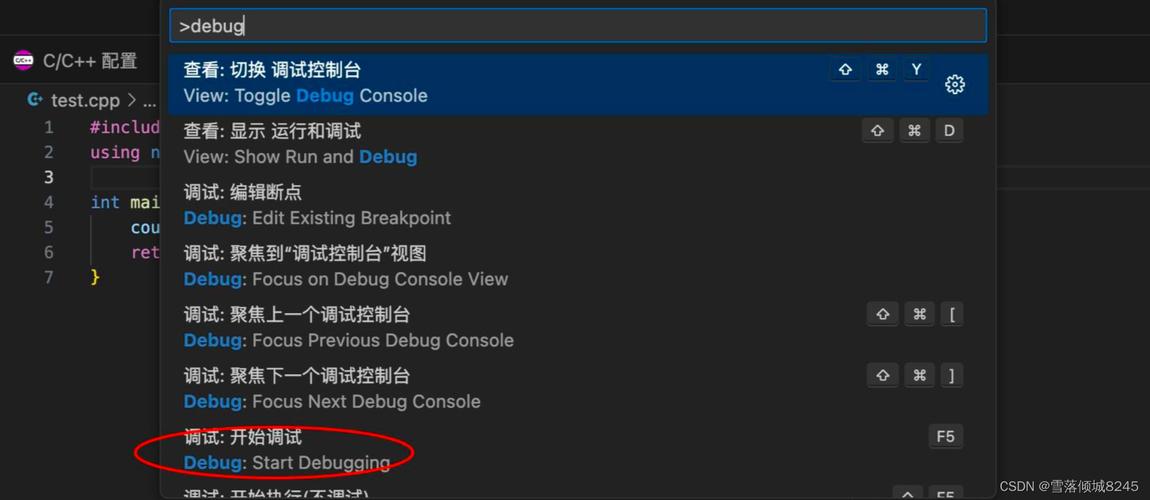
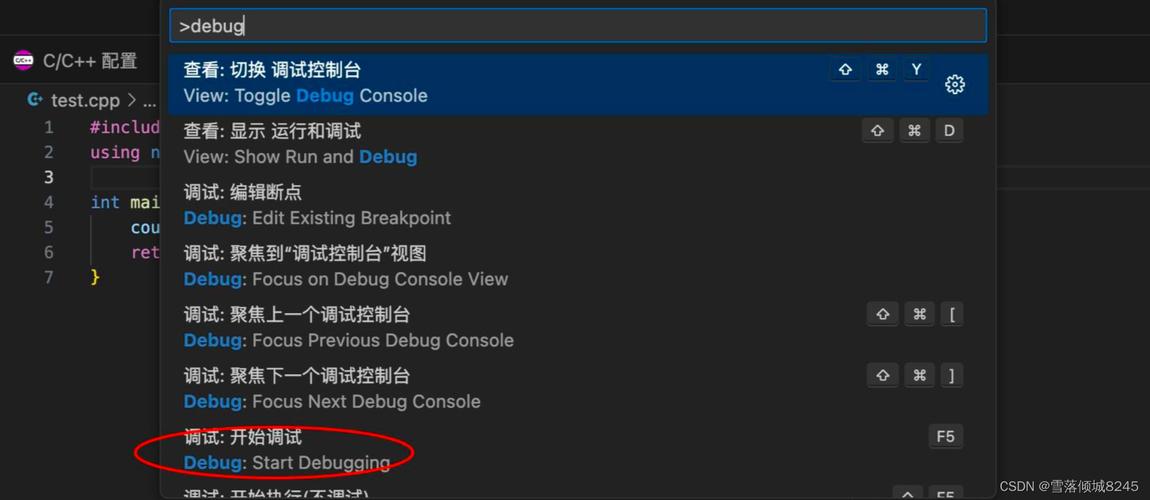 ,{ “version”: “2.0.0”, “tasks”: [ { “type”: “shell”, “label”: “gcc build active file”, “command”: “/usr/bin/gcc”, “args”: [ “g”, “${file}”, “o”, “${fileDirname}/${fileBasenameNoExtension}” ], “options”: { “cwd”: “${workspaceFolder}” }, “problemMatcher”: [ “$gcc” ], “group”: { “kind”: “build”, “isDefault”: true } } ] },
,{ “version”: “2.0.0”, “tasks”: [ { “type”: “shell”, “label”: “gcc build active file”, “command”: “/usr/bin/gcc”, “args”: [ “g”, “${file}”, “o”, “${fileDirname}/${fileBasenameNoExtension}” ], “options”: { “cwd”: “${workspaceFolder}” }, “problemMatcher”: [ “$gcc” ], “group”: { “kind”: “build”, “isDefault”: true } } ] },
vscode怎么调试c语言
版权声明:本文采用知识共享 署名4.0国际许可协议 [BY-NC-SA] 进行授权
文章名称:《vscode怎么调试c语言》
文章链接:https://zhuji.vsping.com/464000.html
本站资源仅供个人学习交流,请于下载后24小时内删除,不允许用于商业用途,否则法律问题自行承担。
文章名称:《vscode怎么调试c语言》
文章链接:https://zhuji.vsping.com/464000.html
本站资源仅供个人学习交流,请于下载后24小时内删除,不允许用于商业用途,否则法律问题自行承担。

 国外主机测评 - 国外VPS,国外服务器,国外云服务器,测评及优惠码
国外主机测评 - 国外VPS,国外服务器,国外云服务器,测评及优惠码















